羽田空港近くで日本初のリビング専門シェアスペースを運営しているグローバルリビングスペースです。
動画撮影やリモートミーティングの時に、こんなお悩みはありませんか?
- 周りの雑音で動画撮影がうまくできない
- 動画撮影の時に背景が気になって、準備に時間がかかる
- カメラの位置設定がとても面倒
- 照明が暗くて、顔が暗くなってしまう
すぐに動画撮影したい人、すぐにリモートミーティングをはじめたい人のためにグローバルリビングスペースでは動画撮影専用のお部屋と機器をご用意しております。お手持ちのPCでもスマホでも簡単に撮影が可能です。
今回は『備え付けの機器、PCで撮影をする場合の手順、スマホで撮影をする場合の手順』をご紹介します。
目次
備え付けの機器について

グローバルリビングスペースの動画撮影ルームに備え付けている機器は、以下の通りです。すべて無料でご利用頂けます。
- ケーブル(HDMI)
- モニター(26インチ)
- 4口電源
- スマホ用の三脚
- PC接続用のカメラ
- 撮影照明用ライト
PCで撮影する場合の手順
ここでは、お手持ちのPCでリモートミーティングや動画撮影をする場合の手順をご紹介します。
以下の手順でカメラをセットして頂くと、以下のような動画を撮影できます。
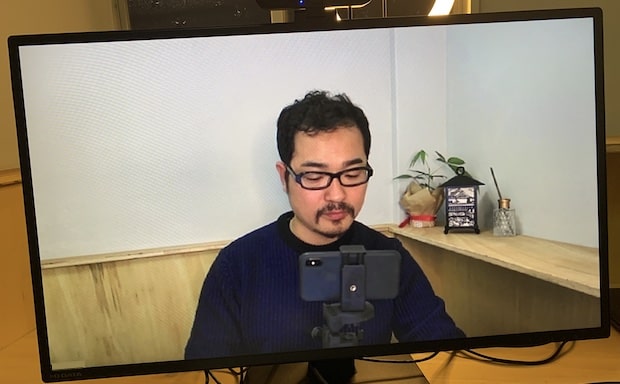
STEP
モニターのカバーを外す

STEP
モニターの角を定位置に合わせる

STEP
カメラをモニターの定位置にセット
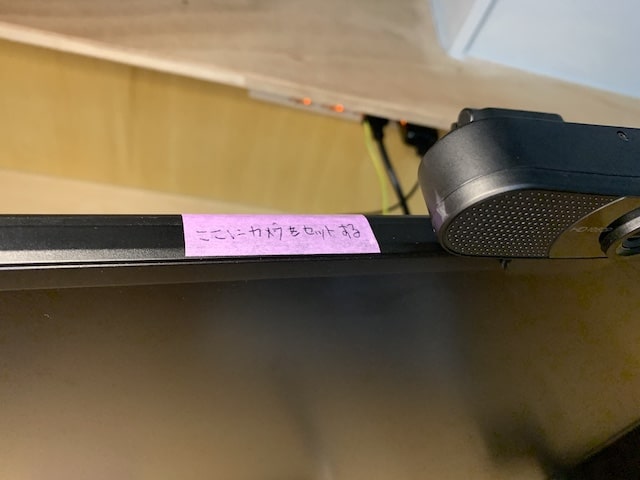
STEP
PCにカメラを接続する

STEP
撮影照明用ライトの電源を入れ、ライトの色&明るさを調整する
ライトの色は、昼白色・暖白色・暖色の3つが選択できます。明るさは10段階で調整可能です。

STEP
PCの電源をつなぐ

STEP
PCにモニターのケーブルを接続

STEP
撮影開始
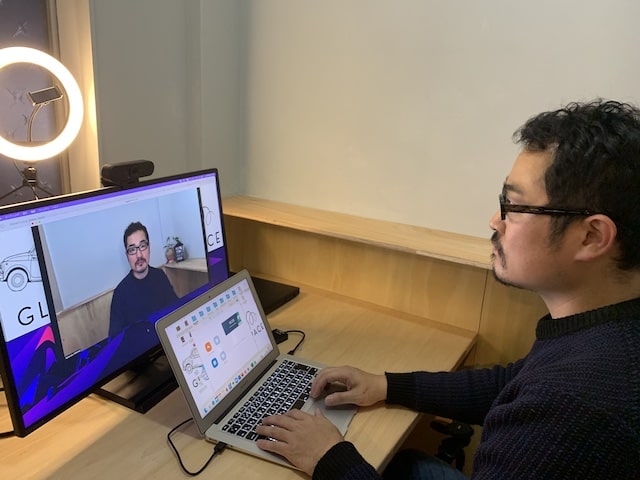
スマホで撮影する場合の手順
ここでは、スマホで動画撮影する場合の手順をご紹介します。
以下の手順でスマホを三脚にセットすると、以下のような映像を撮影できます。
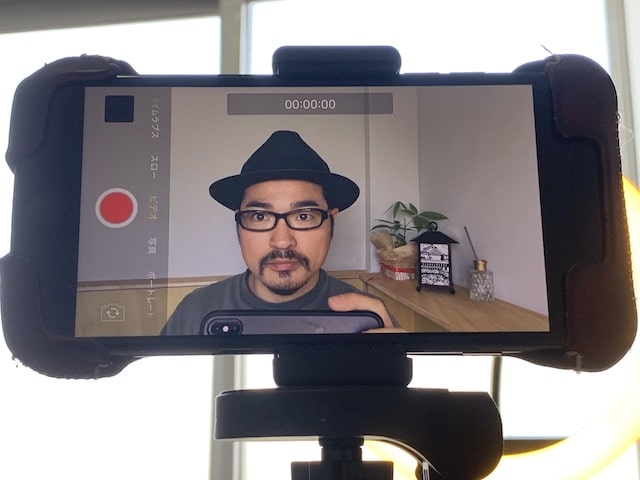
STEP
椅子の下にあるスマホ用の三脚を取り出す

STEP
三脚にスマホをセット

STEP
三脚を定位置にセット
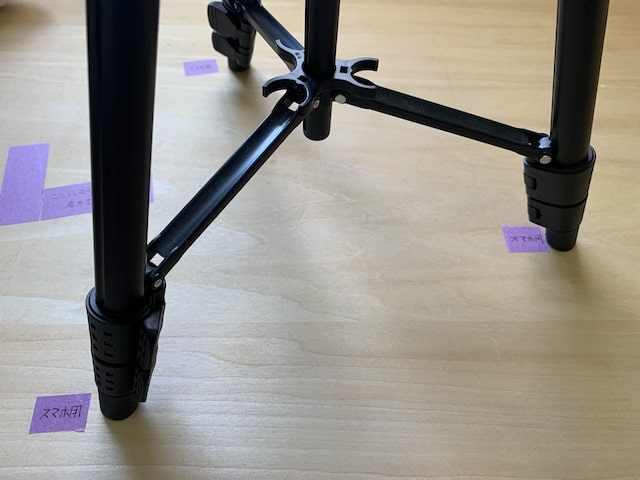
STEP
リモコンが必要な場合は、Bluetoothでスマホと接続する
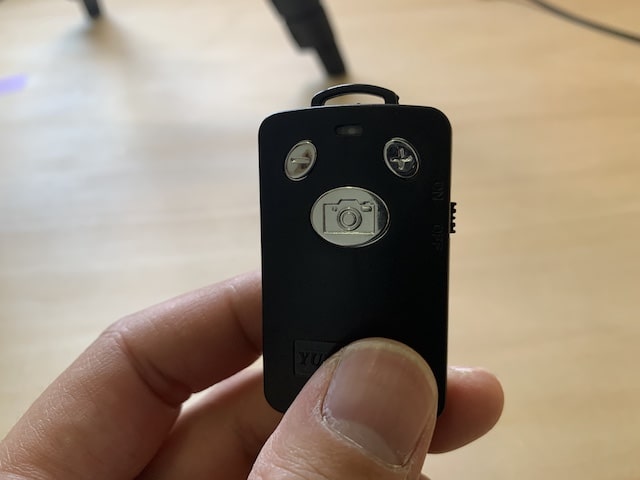
STEP
撮影開始

まとめ
今回はグローバルリビングスペースの動画ルームの『備え付けの機器、PCで撮影する場合の手順、スマホで撮影する場合の手順』をご紹介しました。
羽田空港の近くで動画撮影やリモートミーティングの場所をお探しの方は、ぜひ一度グローバルリビングスペースの動画ルームを体験してみてはいかがでしょうか?




